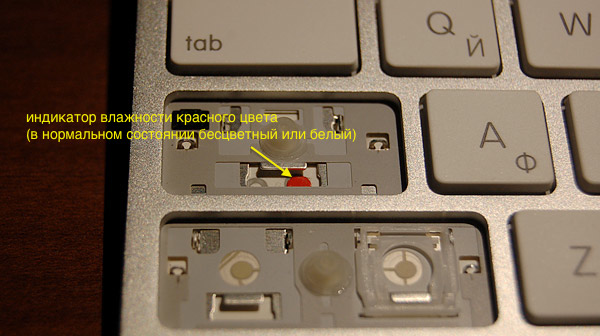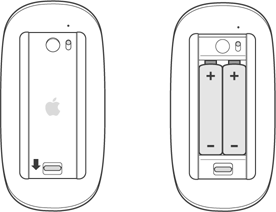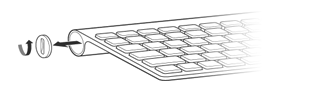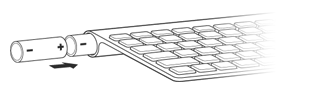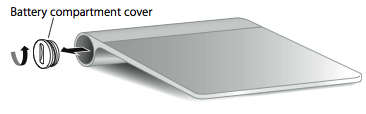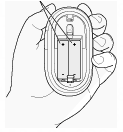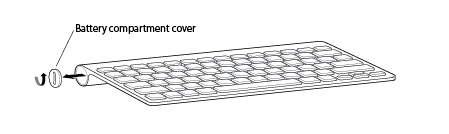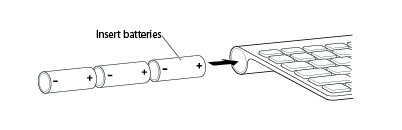- Как разобрать Apple Wireless Keyboard
- Комментариев: 1
- Разбираем неразборное: реанимируем Apple Wireless Keyboard
- Комментариев: 7
- Как разобрать клавиатуру apple a1314
- Компания Apple Волшебная Мышь
- Беспроводная Клавиатура Apple (2009)
- Яблоко Магия Трекпад
- Беспроводная Apple Mighty Мышь
- Беспроводная Клавиатура Apple (2007)
- Яблоко Беспроводная Мышь
- Белая Расширенная Беспроводная Клавиатура Apple
- Узнать больше
- Типы Аккумуляторов
- Индикатор уровня заряда батареи
- Длительный срок хранения
Как разобрать Apple Wireless Keyboard
Чинить современные клавиатуры, в большинстве случаев, дело не благодарное. Когда-то довольно давно, на страницах блога я уже рассказывал как устроена мембранная клавиатура и методе починки (кстати та клава жива и работает по сей день).
Сегодня хочу рассказать о том можно ли разобрать и починить Apple Wireless Keyboard. Не сложно догадаться, что клавиатура была залита, уж такова их судьба — любят владельцы хомячить не отходя от компа, сам такой. Однако такую клавиатуру жалко терять в совсем юном возрасте, это не какая-нибудь пластиковая поделка за 300 рублей.
Поисковые гиганты Гугельме и Яша даже совместно не смогли ответить как разбирается яблочная клава. Их усилий хватило лишь на нескольких бесполезных инструкций по выниманию кнопок и пары-тройки фотографий реального разбора деструктивного характера.
(!) алюминиевые клавиатуры Apple не подлежат разборке.
Сайт Ifixit подтвердил мои опасения, что они даже не заклеены, они запаяны. Чисто теоретически можно попытаться отодрать заднюю часть корпуса, но он при этом сильно помнётся. Собрать клавиатуру обратно будет возможно, но внешний вид будет сильно испорчен.
Интересная деталь открылась при разборке. Внутри клавиатуры Apple Wireless Keyboard имеется три индикатора влажности, так называемый тест на купание, знакомый нам по iPhone, iPad и iPod. Не ожидал увидеть такие в клавиатуре. Индикаторы находятся под кнопками Caps Lock, G и Enter. В моем случае, два из трех индикаторов показывали намокание.
Однако шансы оживить залитую клавиатуру есть в том случае, если оперативно принять меры — вынуть аккумуляторы, место залива тщательно отработать или промыть спиртом (да простят меня алкоголики) и дать просохнуть. Чем позже вы это сделаете, тем меньше шансов на успех.
Ну и напоследок покажу как снять клавиши с Apple Wireless Keyboard. Клавиши желательно поддевать с верхней части, я использовал маленький нож. Правда стоит заметить, что не все клавиши снимаются одинаково — касается широких функциональных, в механизме которых присутствует металлическая дужка-направляющая. Так например клавиши TAB и DELETE, желательно поддевать снизу.
Спустя 4 года, мне всё-таки удалось разобрать и оживить Apple Wireless Keyboard:
Если считаете статью полезной,
не ленитесь ставить лайки и делиться с друзьями.
Комментариев: 1
Есть беспроводная клавиатура для планшета Vivacase 10″ с чехлом, но вот не работают некоторые клавиши из первого ряда букв QWER YUIOP , T работает, CAPS LOCK попеременно.
Клавиши плоские, но можно подлезть тонкой картонной полоской..
Можно их «отковырнуть» и глянуть ? кабы не сломать. мож какая ерунда.
Источник
Разбираем неразборное: реанимируем Apple Wireless Keyboard
Четыре года назад, я безуспешно пытался разобрать беспроводную клавиатуру Apple Wireless Keyboard. С тех пор она пролежала в коробке и всё ждала своего часа, второй попытки, либо стать донором.
Неделю назад мне приволокли ещё одну скоропостижно скончавшуюся яблочную клаву, но уже проводную. Если с первой всё понятно, то в данном случае, клавиатура не заливалась, но часть клавиш тупо перестала работать. Обе клавиатуры давно не на гарантии, и ремонту не подлежат (о чём я ранее уже рассказывал). Решился, всё-таки, попробовать разобрать неразбираемое — по крайней мере, будет интересно посмотреть и рассказать как же они устроены изнутри.
Итак, для начала препарировал беспроводную клавиатуру Apple. По всей видимости, жидкость попавшая под пленки привела к короткому замыканию и некоторые кнопки замкнуты постоянно, чему свидетельствует постоянно горящий CapsLock.
У Apple Wireless Keyboard, без особых проблем, можно извлечь электронную начинку, которая скрывается под пластиковой крышкой и прикручена к алюминиевому корпусу клавиатуры единственным винтом. Далее это хозяйство просто аккуратно вынимается с торца клавиатуры. Всё. На этом простые решения кончаются и начинается трэш.
Яблочные клавиатуры сделаны так, чтобы и мысли не возникало их отремонтировать — задняя крышка приклеена по всей поверхности, потому снимать её пришлось относительно варварским способом. Равномерно нагревая термофеном (пластик весьма термостойкий, но не переусердствуйте), я постепенно размягчал клей и тонкой металлической лопаткой постепенно подрезал его.
Надо сказать, что клей очень прочно держит пластик, и если сильно тянуть то крышка неизбежно деформируется, потому, если захотите повторить, действуйте очень аккуратно и не торопитесь. Так постепенно удалось полностью демонтировать крышку от корпуса без повреждений! На всю процедуру пришлось потратить около 40 минут, но это оказалось только начало.
Сюрприз ждал дальше, то что скрывалось под крышкой оказалось еще неприступнее. более сотни сварных точек защитной пластины с корпусом клавиатуры. Чтобы добраться до пленок с графитовым напылением контактов и дорожек нужно высверливать все эти сварные соединения. По другому, добраться до дорожек не представляется возможным.
C помощью спирта и некоторой доли упорства, удаётся полностью избавиться от клея.
Как видите, в процессе разборки уже удалось продвинуться заметно дальше. Раз обещал рассверлить и разобрать клавиатуру до конца, значит буду сверлить. ну а дальше посмотрим, удасться ли вернуть к жизни сей девайс. Не забываем, что своей участи ждет ещё и проводная клавиатура 🙂
Если считаете статью полезной,
не ленитесь ставить лайки и делиться с друзьями.
Комментариев: 7
Когда у меня не было всяких яблочных электронных штучек я очень любил Apple, наверное насмотрелся и начитался в интернете про их технику, но чем больше я приобретал или сталкивался с этой техникой моя любовь мягко говоря постепенно растворялась, а сейчас я эту яблочную хрень просто ненавижу.
Очень зря. Идеального в нашем мире ничего нет, но вот техника у Apple, на самом деле, достойная. У меня тоже периодически возникают вопросы почему это сделано именно так, и в мелочах можно много чего накопать.
Но по факту что есть лучше и стабильнее? Я могу делать подобные выводы, так как через мои руки прошла практически вся линейка яблочной продукции и не один десяток устройств. Apple реально повернула Unix лицом к человеку.
Ну что касается Unix для этого совсем не обязательно иметь очень дорогостоющую технику с эмблемой отгрызанного яблока, их Mac OS прекрасно работает на обычном дешевом кривом железе. Раньше я думал, что куплю iMac и буду пользоваться с удовольствием только Mac OS, но не тут то было, очень нужных и полезных программ просто нет, да наверное и не будет никогда, а запускать программы написанные под Windows на Mac OS через всевозможные кривые эмуляторы полное извращение. И за чем нужна эта Mac OS?
Разве, что писать программы для iPhone или для самой Mac OS, но опять же повторюсь для этого совсем не обязательно иметь их железо.
И это еще не все, оказывается их техника ломается даже в выключенном состоянии, ини превзошли сами себя в качестве. Как я уже писал iMac у меня стоит на столе я им вообще не пользуюсь, ну стоит себе и стоит ровно и красиво смотрится на столе, но прихожу я как то домой, а он уже не красиво стоит, а его экран наклонен вниз, а оказывается у него внутри слетели какие то крепления и он перестал держать равновесия и экран просто наклонился вниз, а обратно ровно его ни как не зафиксировать.
Полез в интернет нашел решение, нужно подставить резиновый мячик сзади ножки тогда он будет держатся ровно, оказывается эта ножка сломалась не только у меня, очень надежная техника, пишу в их контору, сообщаю о такой проблеме они конечно соглашаются, что это их брак и что я попадаю под бесплатную замену этих креплений, но есть одно но, я живу в Одессе, а сервис центр Apple на Украине только один в Киеве.
Звоню в киев они конечно ничего не хотят знать о бесплатной замене, только за бабло, да туда еще ехать надо, а это тоже расходы, дорога проживание, и не известно сколько эта замена займет времени, день, месяц, год, я им говорю, что в Apple сказали, что бесплатно, а они говорят, надо посмотреть, сделать диагностику, говорят, что в Одессе есть тоже сервис центр Apple, я опять пишу в Apple говорю, что у нас в Одессе по такой то улице есть их сервис центр, а они отвечают, что у них он не значится вообще, только в Киеве, вообщем меня этот Apple культурно послал, вот так этот iMac и стоит подпираемый резиновым мячиком.
Действительно ваша проблема известная и она входит в расширенную гарантию, жаль только что так плохо обстоят дела с официальными сервисами. В моём городе его тоже нет, но имеется в соседнем — сам собираюсь обратиться по качеству олеофобного покрытия на Macbook (тоже признано гарантийным случаем, хотя гарантия на ноут уже закончилась). Эксплуатируется ежедневно.
Идеальной техники не существует, однако и приятнее яблочной я пока тоже не встречал, что-то более-менее близкое по качеству выходит в те же деньги.
Вывод — апл просто берет и делает «одноразовые» вещи высокой стоимости, не то, что раньше. А где же движение за зеленую планету, типо «Делайте вещи, которые можно починить, тем самым сохранив природу»
Сергей, ну стоимость как минимум складывается из используемых материалов, а в целом согласен — было бы здорово если сделали клавиатуру разборной. Никто же не станет так заморачиваться с восстановлением
Источник
Как разобрать клавиатуру apple a1314
Узнайте, как установить батареи в вашей беспроводной клавиатуры Apple, Apple и беспроводная мышь, или Apple, магия трекпад.
Определите ваши ниже беспроводное устройство ввода, затем нажмите на ссылку для подробной информации.
Компания Apple Волшебная Мышь
Примечание: эта мышь требует двух (2) батареек типа АА.
Чтобы заменить батареи беспроводной мыши от Apple:
- Переверните мышь и выключить его.
- Снимите крышку батарейного отсека и вставьте две батарейки АА. Убедитесь, что положительные и отрицательные концы обращены в правильном направлении, как показано ниже.
- Закройте крышку батарейного отсека.
Найти более подробную информацию о батареи в компании Apple Magic мышь.
Беспроводная Клавиатура Apple (2009)
Примечание: Эта клавиатура требует двух (2) батареек типа АА.
- Выключите клавиатуру.
- С помощью монеты снимите крышку батарейного отсека.
- Сдвиньте две батарейки АА в батарейный отсек. Убедитесь, что положительный концы указывая правильное направление.
- Закройте крышку батарейного отсека.
- Включите на клавиатуре.
Найти более подробную информацию о батареи в беспроводную клавиатуру Apple (2009).
Яблоко Магия Трекпад
Примечание: данное устройство требует двух (2) батареек типа АА.
- Включить сенсорную панель выкл.
- С помощью монеты снимите крышку батарейного отсека.
- Вставьте батареи в батарейный отсек, как показано ниже.
Важно: убедитесь, что положительные и отрицательные концы батареи в экране, как показано выше. Сенсорная панель не включится, если батареи установлены неправильно.
Найти более подробную информацию о батареи в Яблоко магия трекпад.
Беспроводная Apple Mighty Мышь
Примечание: эта мышь требует двух (2) батареек типа АА.
- Переверните мышь и выключить его.
- Снимите крышку батарейного отсека.
- Вставьте батареи в батарейный отсек, как показано выше. Убедитесь, что положительные и отрицательные концы батареи в мыши как показано на рисунке. Мышь не включится, если батареи установлены неправильно.
- Закройте крышку батарейного отсека.
- Включите мышь.
Найти более подробную информацию о батареи в беспроводные устройства Apple, могучий мышь.
Беспроводная Клавиатура Apple (2007)
Примечание: Эта клавиатура требует три (3) типа АА.
- Выключите клавиатуру.
- С помощью монеты снимите крышку батарейного отсека.
Вставьте батареи в батарейный отсек. Убедитесь, что положительные и отрицательные концы батареи в клавиатуру, как показано на рисунке. Клавиатура не включится, если батареи установлены неправильно.
Яблоко Беспроводная Мышь
Примечание: эта мышь требует двух (2) батареек типа АА.
- Переверните мышь и выключить его.
- Снимите крышку батарейного отсека.
- Вставьте батареи в батарейный отсек. Убедитесь, что положительные и отрицательные концы батареи в мыши как показано на рисунке. Мышь не включится, если батареи установлены неправильно.
- Закройте крышку батарейного отсека.
- Включите мышь, Если вы готовы использовать его.
Найти более подробную информацию о батареи в Apple и беспроводная мышь.
Белая Расширенная Беспроводная Клавиатура Apple
Примечание: Эта клавиатура требует четырех (4) AA батарей.
- Переверните клавиатуру и выключить его.
- Удалить батарейного отсека и батареи.
- Вставьте батареи в батарейный отсек. Убедитесь, что положительные и отрицательные концы батареи в клавиатуру, как показано на рисунке. Клавиатура не включится, если батареи установлены неправильно.
- Закройте крышку батарейного отсека.
- Включить клавиатуру на.
Узнать больше
Типы Аккумуляторов
Ваше беспроводное устройство компании Apple пришел с установленным АА. Вы можете заменить их щелочные, литиевые, или аккумуляторы типа АА.
Предупреждение: не смешивать батареи типов (например, щелочные и литиевые батареи), и не смешивайте старые батарейки с новыми батарейками. Не открывайте и не прокалывайте батареи, установить их назад, и не подвергайте их воздействию огня, высоких температур или воды. Не заряжайте неперезаряжаемые батареи AA. Храните батарейки вне досягаемости детей. Заменить или зарядить все батарейки одновременно.
Важно: утилизируйте аккумуляторы в соответствии с местными законами об окружающей среде.
Индикатор уровня заряда батареи
- Для проверки уровня заряда батареи выберите Яблоко ( ) > «Системные настройки» и выберите устройство, которое вы хотите проверить с просмотреть меню (мышь, клавиатура или трекпад).
- Индикатор уровня заряда батареи находится в нижнем левом углу.
Длительный срок хранения
Беспроводные устройства Apple предназначены, чтобы заснуть, чтобы экономить заряд батареи, когда вы не используете их. Если вы не используете беспроводное устройство в течение длительного времени, выключите его. Если вы не используете беспроводное устройство в течение более чем трех недель, вы должны удалить батареи для длительного хранения.
Источник